0、设置位置
以下设置基于IntelliJ IDEA 2018.3.2 版本。
IDEA 的设置一般都在 File 下的 Settings... 里进行设置的。
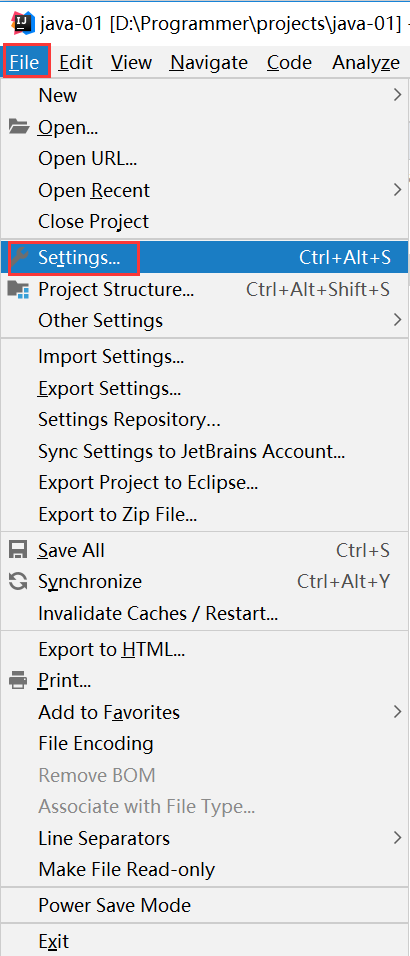
1、设置字体字号行间距
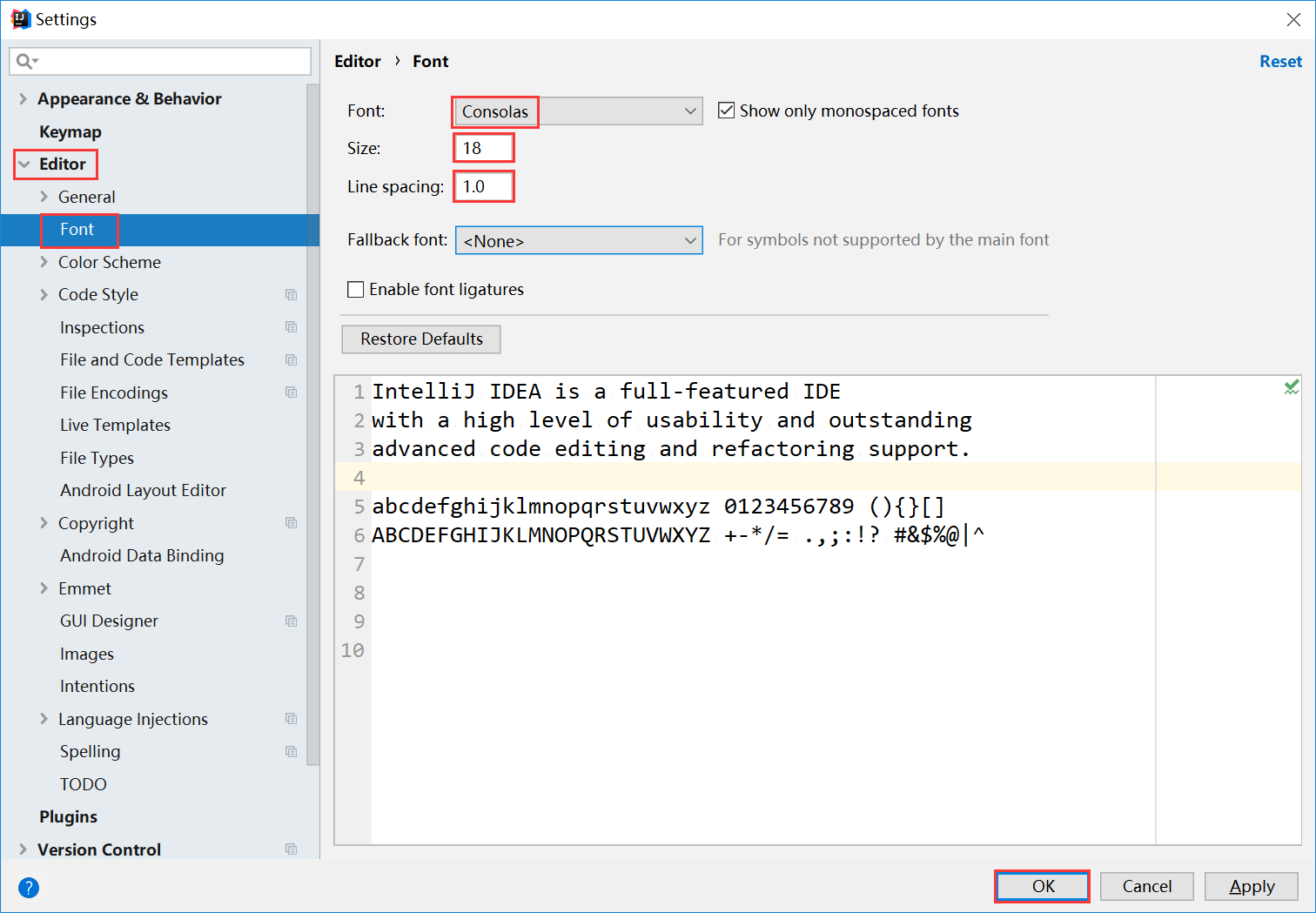
2、设置背景图片
使用快捷键 Ctrl + Shift + A 打开搜索框,默认会选中的是 Actions。

在 Actions 下搜索 Set Background Image,打开下图所示,进行相应图片设置。
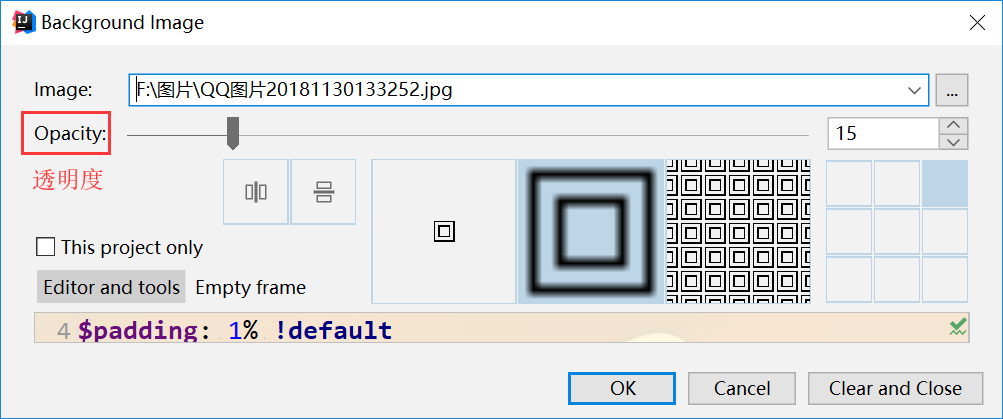
3、设置主题
除了第一次打开的时候能选择主题,也可以在这里随时切换主题。
不过需要注意你所选的代码配色方案需要和主题配色一致,不然会看不清代码的。
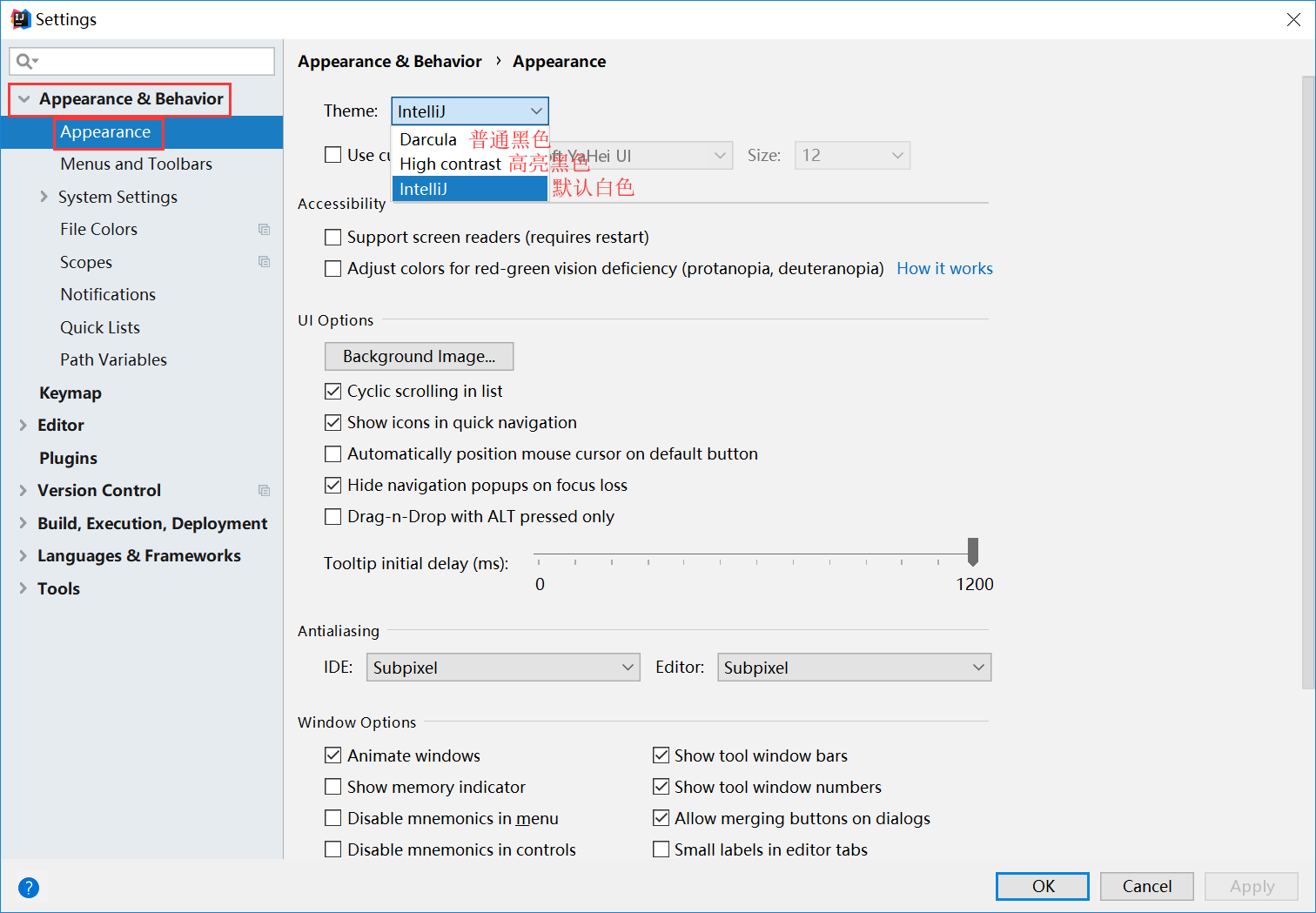
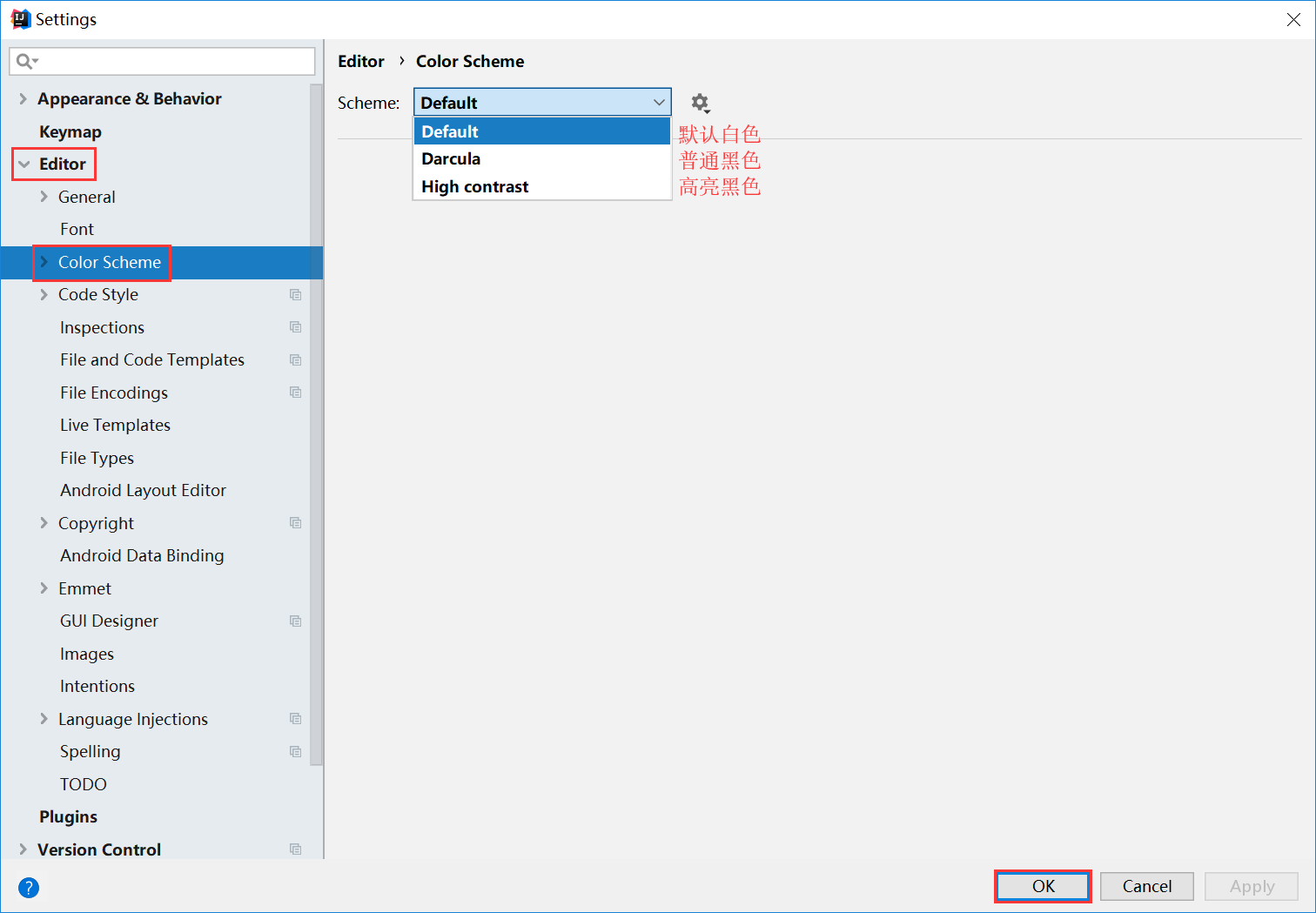
4、设置文件编码
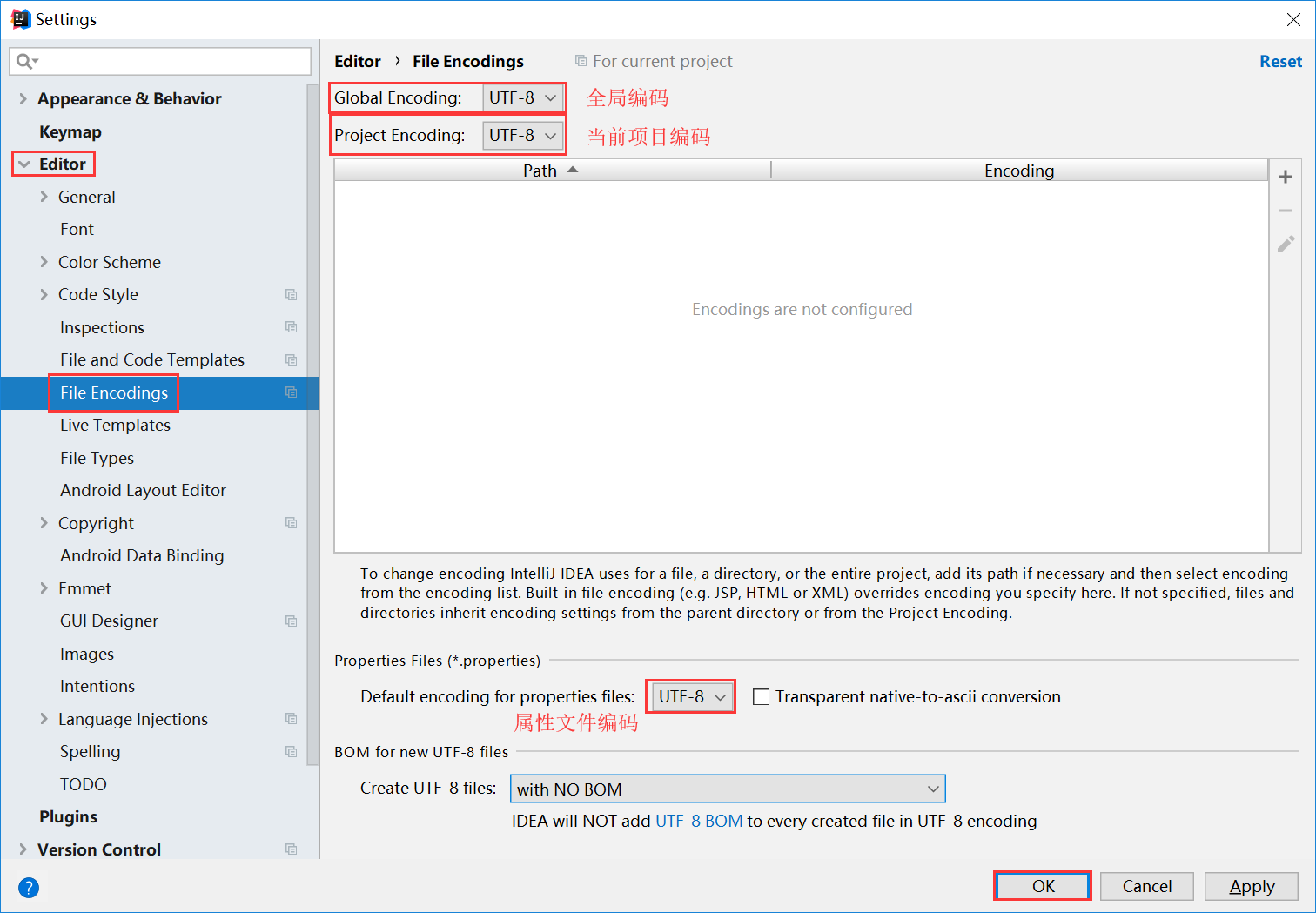
上面的操作只会修改当前项目的编码,如果新建一个项目,编码还是默认的GBK,所以我们需要修改默认的编码参数。
IDEA修改默认参数的方法:File ---> Other Settings --->Settings for New Projects...
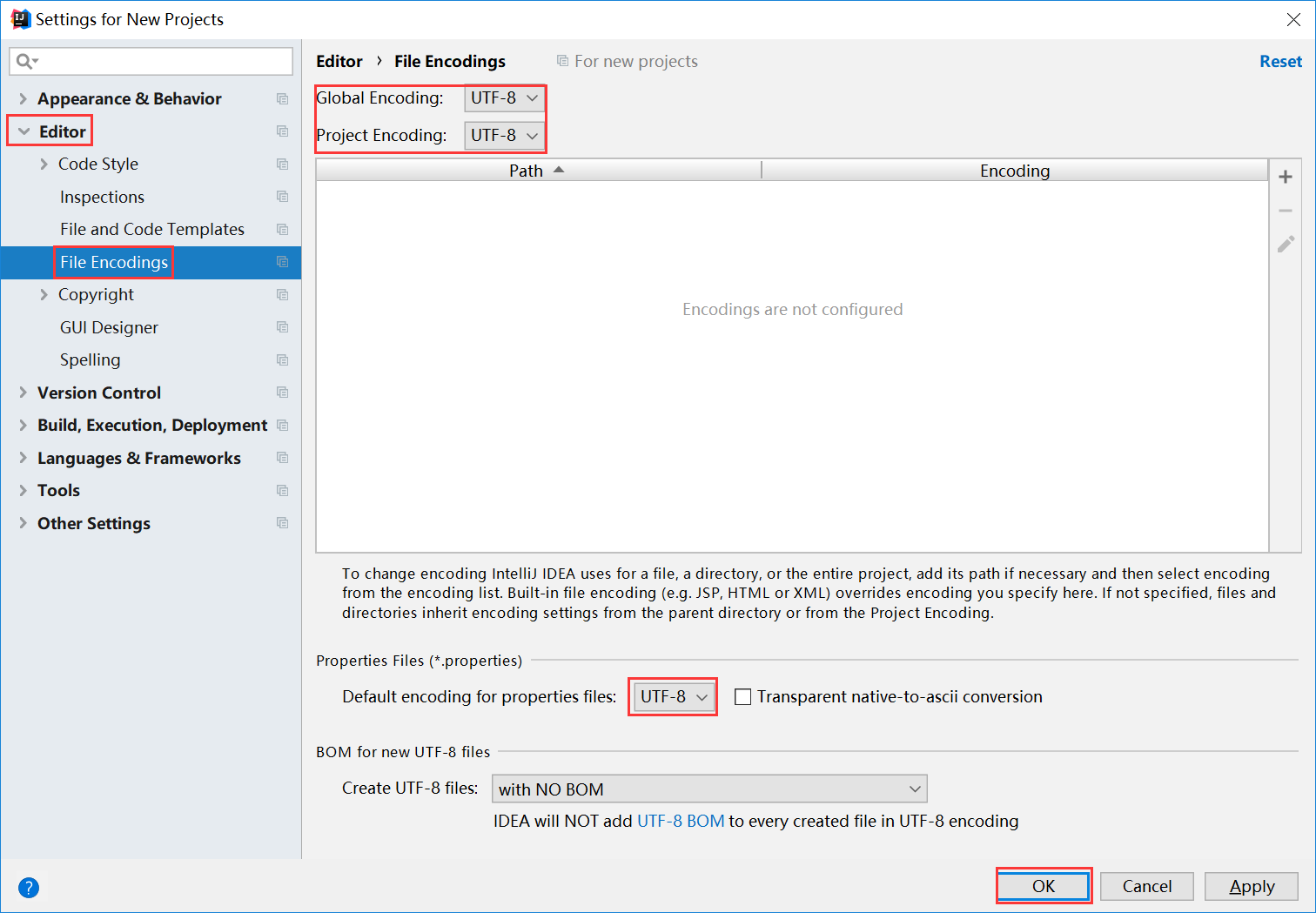
注意属性 Transparent native-to-ascii conversion 一定不要打对勾,不然的话虽然本地是中文,但提交到GitHub就是乱码了,然后从GitHub上下载下来也就成乱码了。

5、修改快捷键风格
如果你习惯了 Eclispe 的快捷键,你可以在这里修改为 Eclipse 风格的快捷键。我还是选默认的吧,本来 Eclipse 的快捷键就没有记住多少o(╯□╰)o
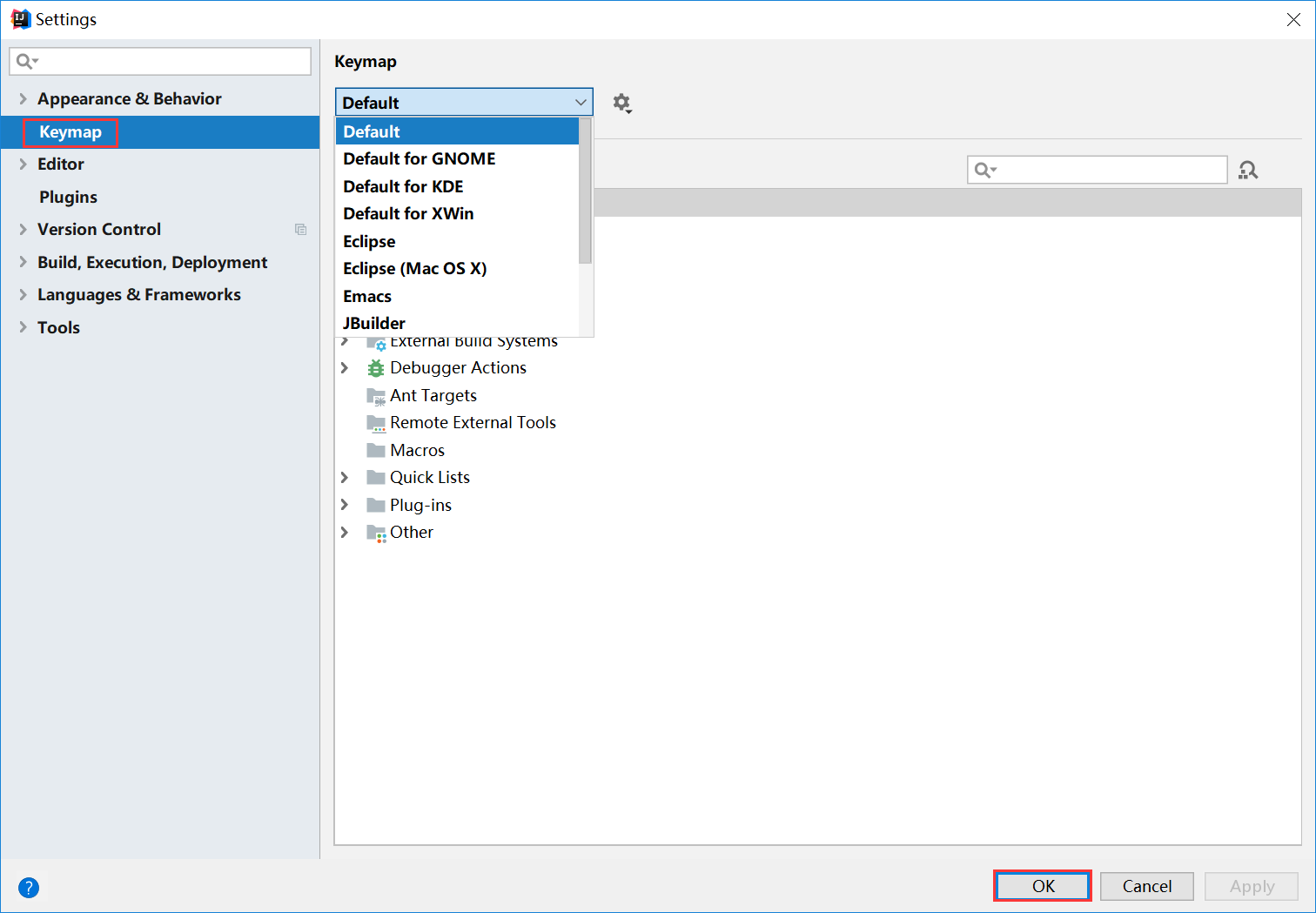
6、设置默认maven配置


通过以上这个设置后,以后新建maven项目就会都默认使用这个maven了,不需要重新选择了。
7、设置文件注释模板
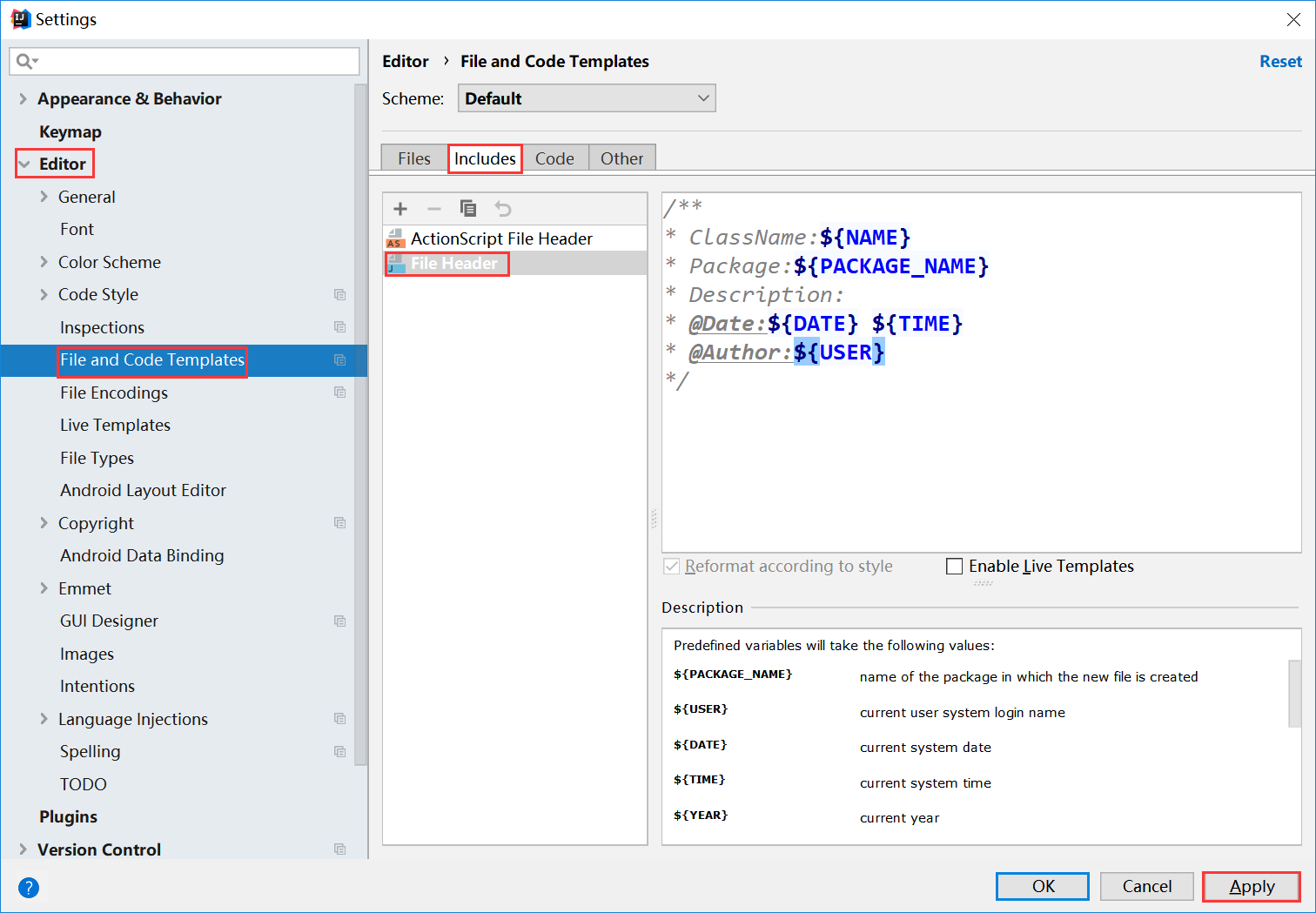
然后新建的类会自动添加给注释:

我设置了个这样的,仅供参考。
/**
*
*@date ${DATE} ${TIME}
*@atuther wangbo
*/
8、开启自动导包
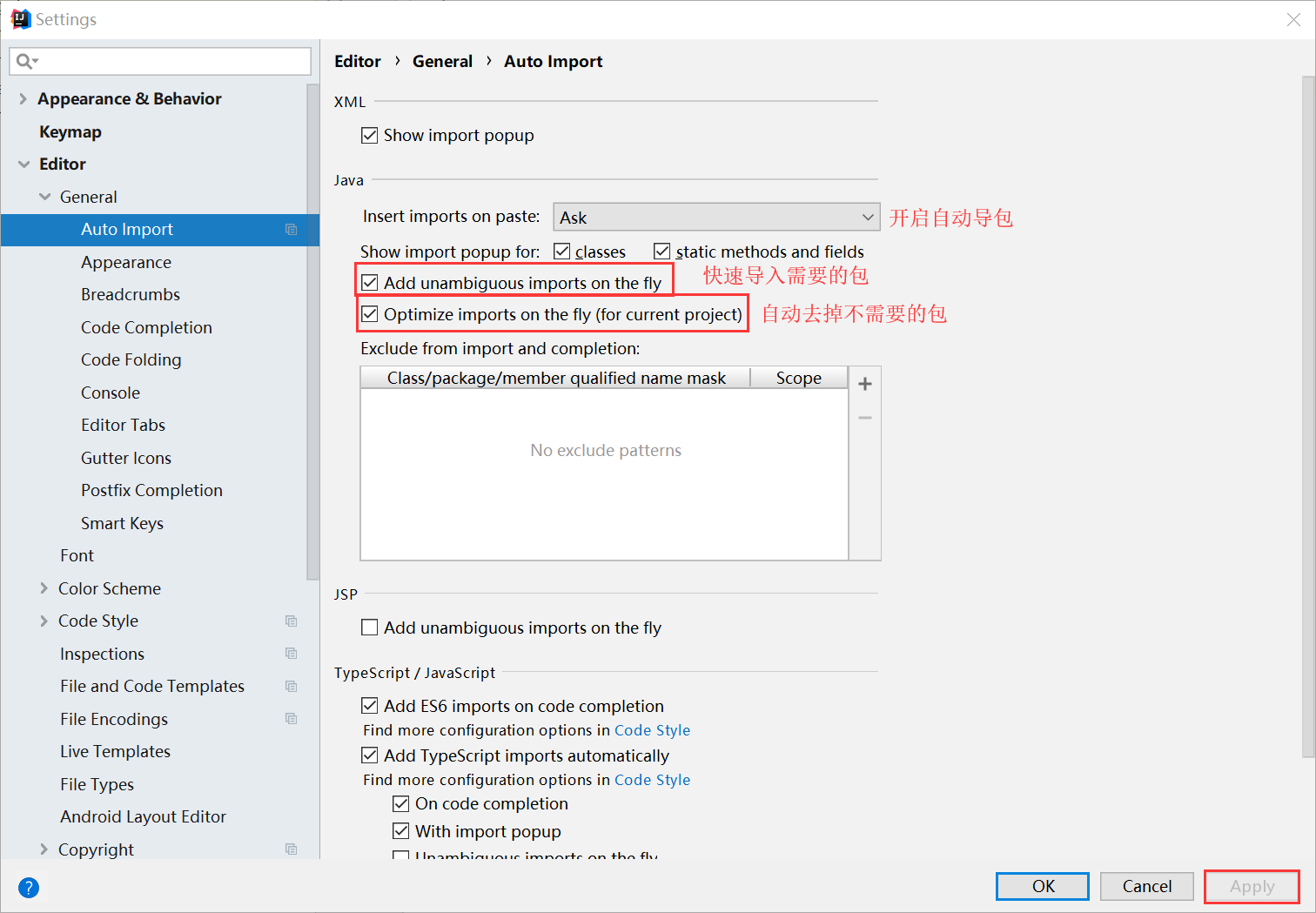
idea可以自动优化导入包,但是有多个同名的类调用不同的包,必须自己手动 Alt+Enter 选择具体是哪个包。
9、关闭拼写检查
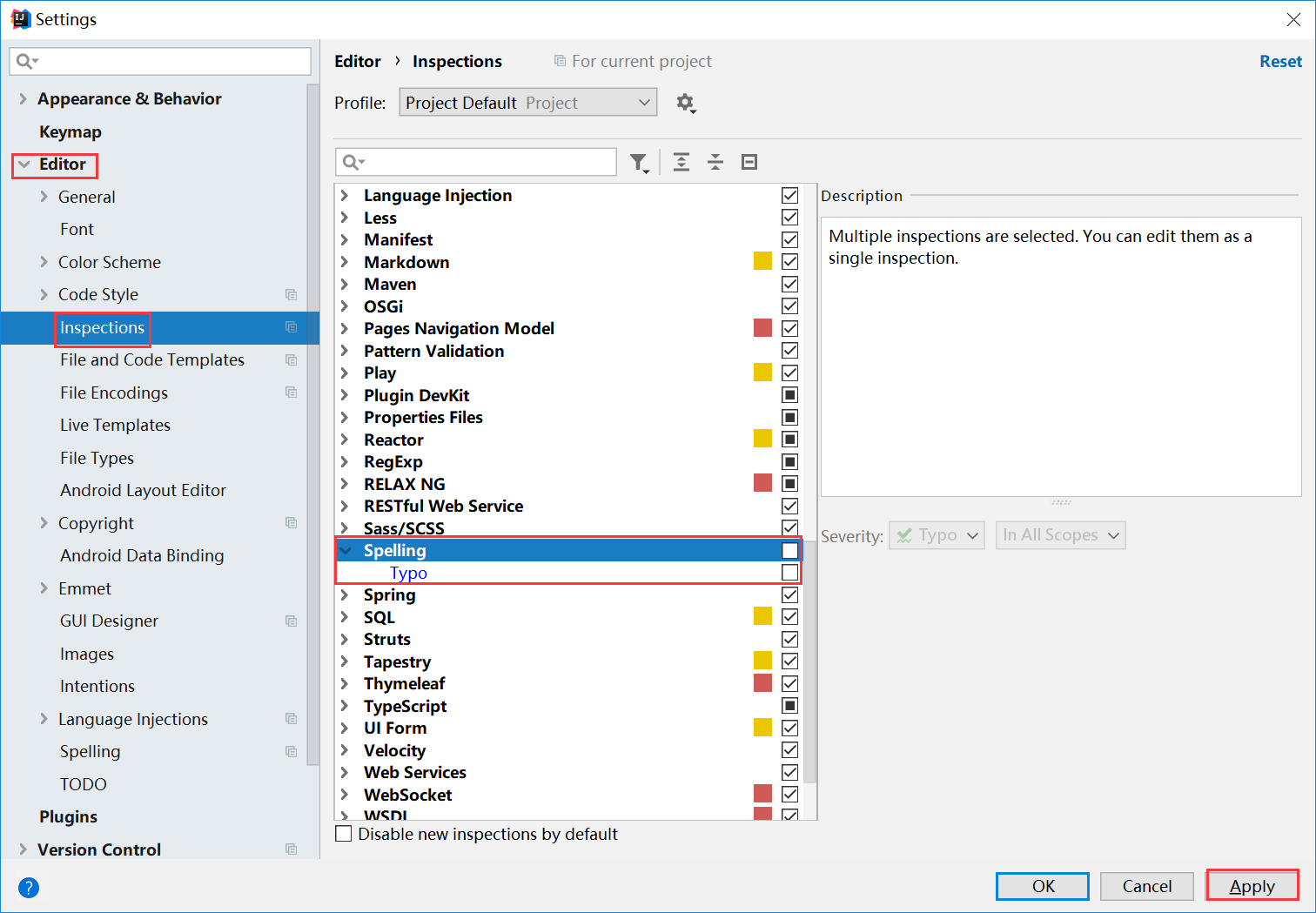
10、设置打开IDEA时的行为
每次打开 IDEA 的时候都是最近编辑的那个项目,如果想打开其他项目还得再从该项目打开其他项目。比较麻烦,这里设置下就可以每次打开 IDEA 可以选择想要打开的项目了。
去掉 Reopen last project on startup 前面的对勾去掉就可以了。
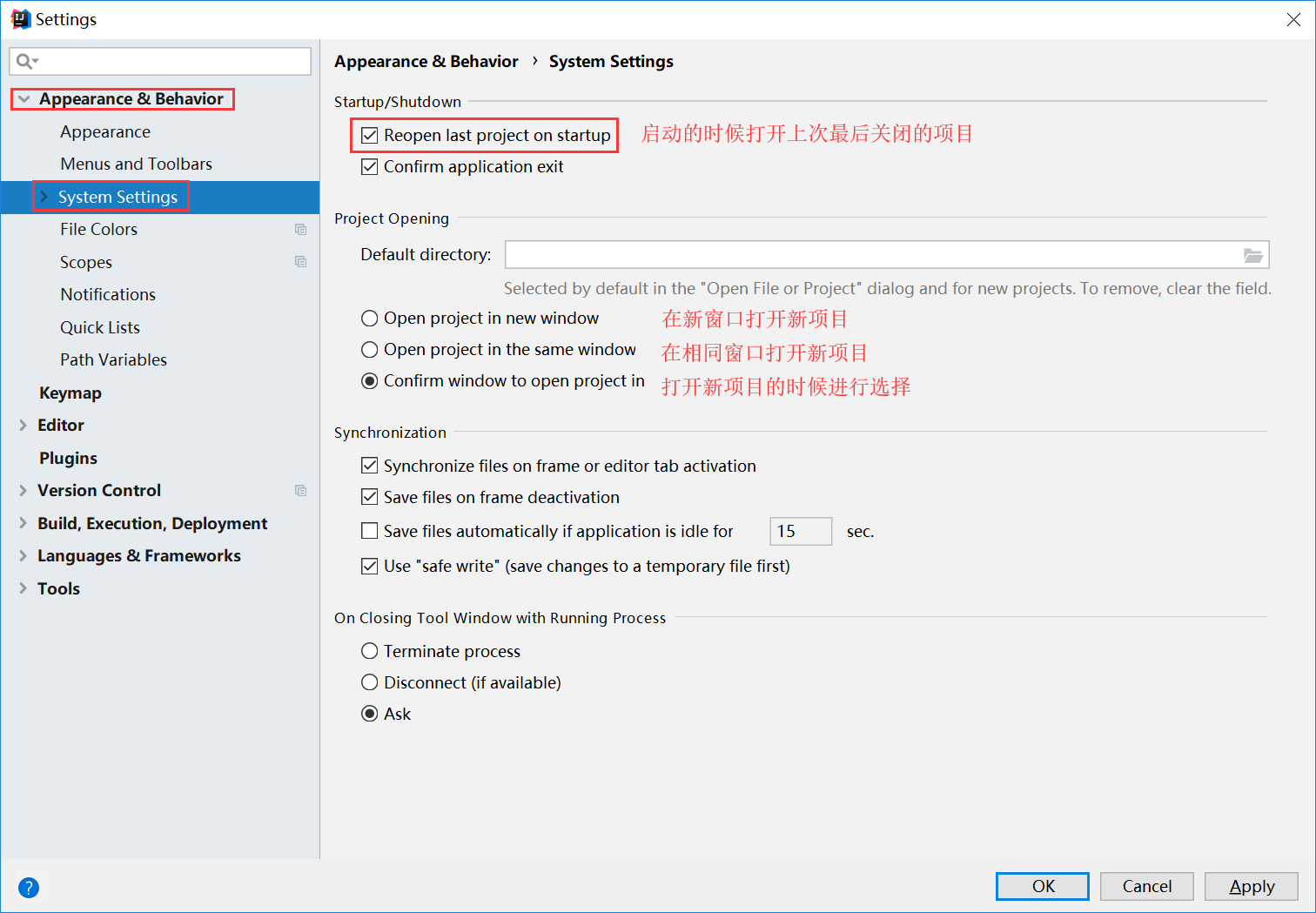
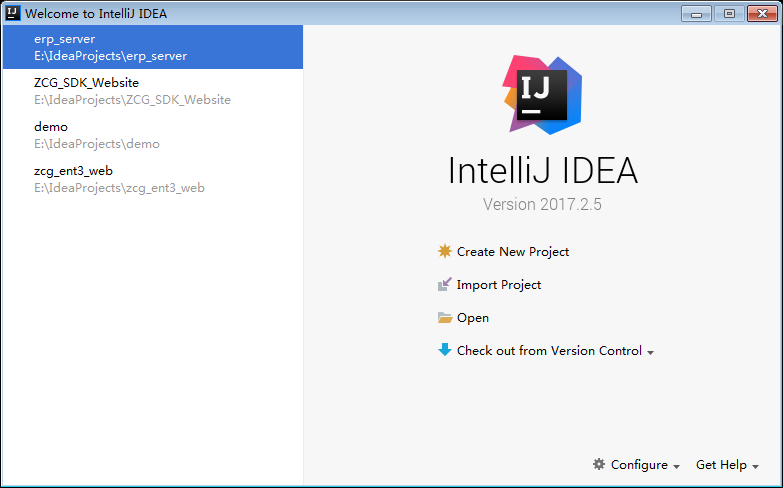
11、自动提示补全代码
红框中的选项别打钩,这样不管大小写都会自动提示。
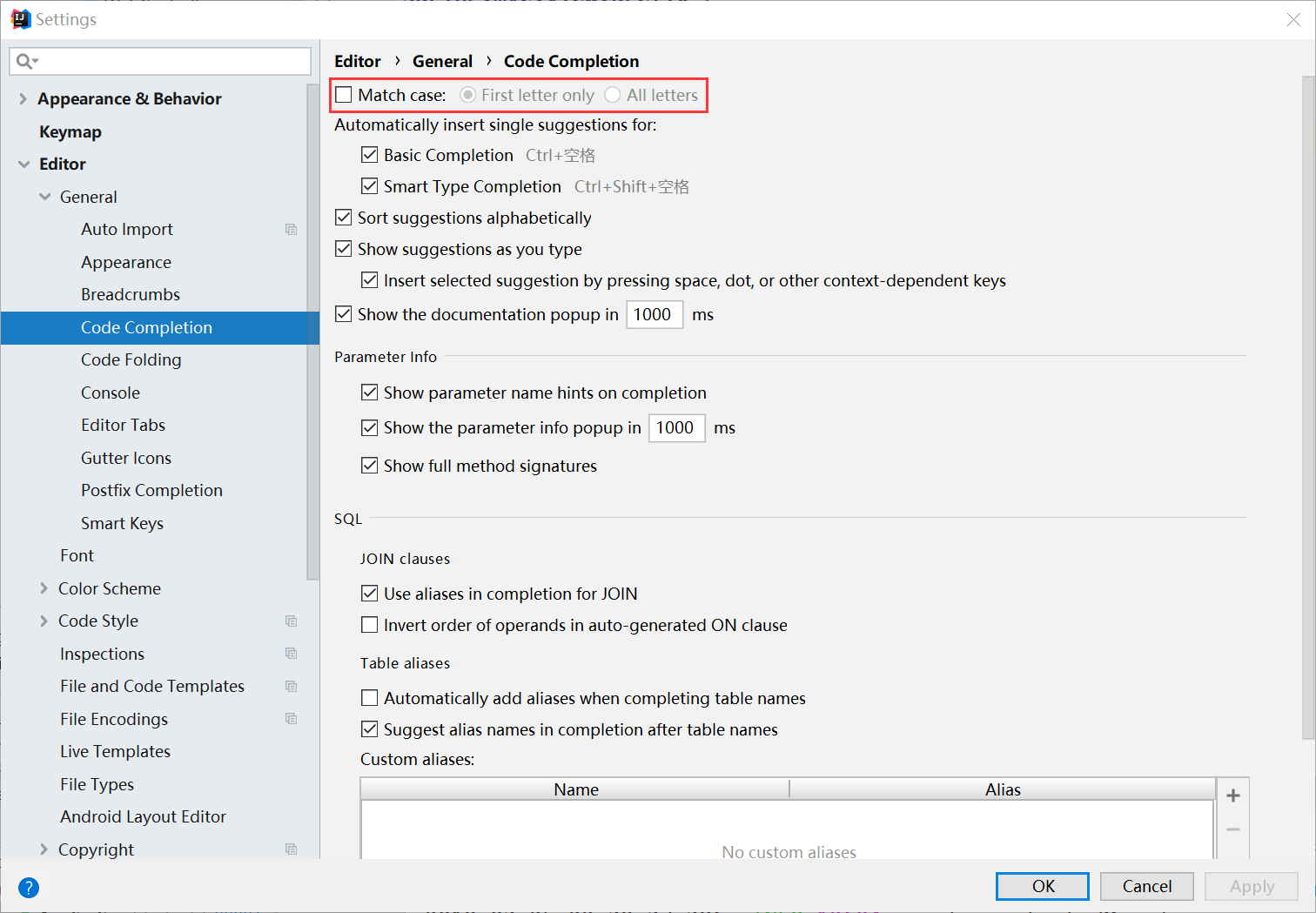
12、设置鼠标悬浮提示信息
